
Lỗi bug trong Gmail Android cho phép bất cứ ai cũng có thể gửi email giả mạo

15 bức ảnh khoa học tuyệt đẹp trong năm 2015

Tổng hợp game mobile đua xe đáng chơi nhất 2015
Key bản quyền Sublime Text 3 (2015-2016)

Lenovo nói gì về sự cố máy tính cài sẵn phần mềm gián điệp?

Top 10 ngôn ngữ lập trình dễ bị Hack

Nguyễn Hà Đông giải thích lý do game mới Swing Copters 2 'từ chối' người Việt

Mark Zuckerberg học theo Iron Man: phát triển trợ lý ảo như 'Jarvis'
Giới thiệu qua về Zpanel:
Zpanel là một trình quản lý khá mới nó được tích hợp trên 2 hệ OS thông dụng là Windows và Linux. Cá nhân tôi đánh giá sản phẩm này trông khá hiện đại và dễ sử dụng, nó có tất cả tính năng cần thiết để chạy một websever. Zpanel cài đặt khá dễ đàng , ngay cả một Webmaster nghiệp dư cũng có thể cài đặt thành công sản phẩm quản lý đầy tiện ích này vì nó là một mã nguồn mở nên cộng đồng hỗ trợ Zpanel có thể giúp bạn giải đáp thắc mắc về cài đặt và cấu hình.
Trang chủ của zPanel là http://www.zpanelcp.com
Ưu điểm:
- Cài đặt nhanh
- Giao diện thân thiện
- Đơn giản với người mới quản trị vps
- Thay thế được phần quản trị Kloxo và Webmin
Nhược điểm
- Chưa có phần quản lý file ( chỉ hỗ trợ quản lý file bằng FTP)
- Sau khi add domain phải chờ từ 10 – 20 phút để server cập nhật
- Các tiện ích thống kê chưa đầy đủ
- Do mới phát triển nên cộng đồng còn ít
- Chưa thể tích hợp với litespeed và nginx
Bước 1 : Là bước đầu tiên, xin vui lòng đăng nhập máy chủ SSH với quyền truy cập là "Root” Nếu bạn mới cài đặt CentOS xong bạn nên cập nhật các package của CentOS bằng lệnh
Thời gian cập nhật nhanh hay chậm tùy thuộc vào tốc độ đường truyền máy chủ của bạn. Thường sẽ mất từ 5 – 15 phút
Bước 2 : Tải gói dữ liệu qua đường dẫn sau :
Phiên bản 64 bit:
Phiên bản 32 bit:
Nếu bạn gặp lỗi
Thì do vps của bạn chưa có cài đặt command wget sẵn, bạn có thể sử dụng command sau để cài đặt
Bước 3 : Giải nén gói cài đặt vừa tải :
64 bit:
32bit:
Bước 4 : Tiến hành cấp quyền
64bit:
32bit:
Trước khi cài đặt chúng ta cần cài đặt một số package cần thiết để việc cài đặt hoàn thành tốt bằng cách chạy command
Bước 5 : Bắt đầu cài đặt bằng dòng lệnh sau :
64 bit:
32 bit:
Bạn nhập y để đồng ý với điều khoản của zPanel
Sau đó bạn nhập múi giờ của bạn, ở Việt Nam múi giờ sẽ là Asia/Ho_Chi_Minh
Tại bước tiếp theo bạn set hostname cho vps của bạn, IP vps của bạn, Bạn nhập mật khẩu admin cho MySQL ( 2 lần )
*** Bước này rất quan trọng ***
Trước khi vps restart, zPanel sẽ cấp mật khẩu admin
Bạn hãy lưu mật khẩu này lại cho lần đầu tiên đăng nhập hoặc bạn có thể sử dụng mật khẩu này về sau
User mặc định sẽ là zadmin
Password sẽ được zPanel random tại khung đỏ thứ 2
Cứ làm theo các bước nó yêu cầu cho tới khi kết thúc quá trình cài đặt
Trong khi cài đặt bạn có thể uống một cốc cà phê hoặc một tách trà. Sau khi cài đặt hoàn tất bạn khởi động lại máy để tiến trình cài đặt kết thúc.
Lời kết :
Zpanel là một lựa chọn rất tốt cho các mục đích cá nhân, nhưng nếu bạn đang suy nghĩ để sử dụng nó cho các doanh nghiệp web hosting, bạn nên cẩn thận. Zpanel là phần mềm tốt, nhưng nó là phần mềm khá mới và nó vẫn có một số điểm yếu.. Vì là sản phẩm mới nên Zpanel sẽ có một số lỗ hổng an ninh.
Nguồn: Sưu tầm
Zpanel là một trình quản lý khá mới nó được tích hợp trên 2 hệ OS thông dụng là Windows và Linux. Cá nhân tôi đánh giá sản phẩm này trông khá hiện đại và dễ sử dụng, nó có tất cả tính năng cần thiết để chạy một websever. Zpanel cài đặt khá dễ đàng , ngay cả một Webmaster nghiệp dư cũng có thể cài đặt thành công sản phẩm quản lý đầy tiện ích này vì nó là một mã nguồn mở nên cộng đồng hỗ trợ Zpanel có thể giúp bạn giải đáp thắc mắc về cài đặt và cấu hình.
Trang chủ của zPanel là http://www.zpanelcp.com
Ưu điểm:
- Cài đặt nhanh
- Giao diện thân thiện
- Đơn giản với người mới quản trị vps
- Thay thế được phần quản trị Kloxo và Webmin
Nhược điểm
- Chưa có phần quản lý file ( chỉ hỗ trợ quản lý file bằng FTP)
- Sau khi add domain phải chờ từ 10 – 20 phút để server cập nhật
- Các tiện ích thống kê chưa đầy đủ
- Do mới phát triển nên cộng đồng còn ít
- Chưa thể tích hợp với litespeed và nginx
Bước 1 : Là bước đầu tiên, xin vui lòng đăng nhập máy chủ SSH với quyền truy cập là "Root” Nếu bạn mới cài đặt CentOS xong bạn nên cập nhật các package của CentOS bằng lệnh
#yum update -y
Thời gian cập nhật nhanh hay chậm tùy thuộc vào tốc độ đường truyền máy chủ của bạn. Thường sẽ mất từ 5 – 15 phút
Bước 2 : Tải gói dữ liệu qua đường dẫn sau :
Phiên bản 64 bit:
#wget http://www.zvps.co.uk/sites/default/files/downloads/centos-6-3/package/installer-x86_64-install.sh.x.tar.gz
Phiên bản 32 bit:
#wget http://www.zvps.co.uk/sites/default/files/downloads/centos-6-3/package/installer-x86-install.sh.x.tar.gz
Nếu bạn gặp lỗi
-bash: wget: command not found
Thì do vps của bạn chưa có cài đặt command wget sẵn, bạn có thể sử dụng command sau để cài đặt
#yum install wget -y
Bước 3 : Giải nén gói cài đặt vừa tải :
64 bit:
#tar -xf installer-x86_64-install.sh.x.tar.gz
32bit:
#tar -xf installer-x86-install.sh.x.tar.gz
Bước 4 : Tiến hành cấp quyền
64bit:
#chmod +x installer-x86_64-install.sh.x
32bit:
#chmod +x installer-x86-install.sh.x
Trước khi cài đặt chúng ta cần cài đặt một số package cần thiết để việc cài đặt hoàn thành tốt bằng cách chạy command
#yum install ld-linux.so.2 curl
Bước 5 : Bắt đầu cài đặt bằng dòng lệnh sau :
64 bit:
#./installer-x86_64-install.sh.x
32 bit:
#./installer-x86-install.sh.x
Bạn nhập y để đồng ý với điều khoản của zPanel
Sau đó bạn nhập múi giờ của bạn, ở Việt Nam múi giờ sẽ là Asia/Ho_Chi_Minh
Tại bước tiếp theo bạn set hostname cho vps của bạn, IP vps của bạn, Bạn nhập mật khẩu admin cho MySQL ( 2 lần )
*** Bước này rất quan trọng ***
Trước khi vps restart, zPanel sẽ cấp mật khẩu admin
Bạn hãy lưu mật khẩu này lại cho lần đầu tiên đăng nhập hoặc bạn có thể sử dụng mật khẩu này về sau
User mặc định sẽ là zadmin
Password sẽ được zPanel random tại khung đỏ thứ 2
Cứ làm theo các bước nó yêu cầu cho tới khi kết thúc quá trình cài đặt
Trong khi cài đặt bạn có thể uống một cốc cà phê hoặc một tách trà. Sau khi cài đặt hoàn tất bạn khởi động lại máy để tiến trình cài đặt kết thúc.
URL : địa chỉ ip của bạnUser : zadminPassword : password
Lời kết :
Zpanel là một lựa chọn rất tốt cho các mục đích cá nhân, nhưng nếu bạn đang suy nghĩ để sử dụng nó cho các doanh nghiệp web hosting, bạn nên cẩn thận. Zpanel là phần mềm tốt, nhưng nó là phần mềm khá mới và nó vẫn có một số điểm yếu.. Vì là sản phẩm mới nên Zpanel sẽ có một số lỗ hổng an ninh.
Nguồn: Sưu tầm



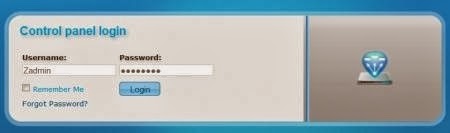







0 comments so far,add yours
Cám ơn đã ghé thăm BlogCNTT!
- Mọi thắc mắc, gợi ý hoặc bình luận xin chia sẻ bên dưới hoặc Liên Hệ
- Hãy viết bằng tiếng Việt có dấu để mọi người dễ đọc hơn!
Thank You!